Quiz
| Sito: | DIR - Didattica in Rete |
| Corso: | Gli strumenti del DIR |
| Libro: | Quiz |
| Stampato da: | Utente ospite |
| Data: | giovedì, 3 aprile 2025, 05:03 |
Descrizione
Lo strumento Quiz ci permette di creare questionari valutativi che possono essere utilizzati per esami e prove in itinere o più semplicemente come strumento di autovalutazione per gli studenti
Sommario
- 1. Introduzione
- 2. Impostazioni iniziali del quiz
- 3. Deposito delle domande e categorie
- 4. Tipi di domande
- 4.1. Domande vero/falso
- 4.2. Domande a scelta multipla con una sola alternativa corretta
- 4.3. Domande a scelta multipla con più alternative corrette
- 4.4. Domande tipo corrispondenza
- 4.5. Domande a risposta breve
- 4.6. Componimento
- 4.7. Domande tipo cloze
- 4.8. Domande numeriche
- 4.9. Domande calcolate semplici
- 4.10. Descrizione
- 5. Inserimento di domande nel quiz
- 6. Feedback
- 7. Valutazioni
- 8. Importare-esportare domande
- 9. Appendice: ULTERIORI CHIARIMENTI SU QUIZ, DOMANDE E CATEGORIE
- 10. FAQ
1. Introduzione
L'attività quiz di Moodle consente di realizzare quiz con molti tipi di domanda tra cui domande di tipo ver/falso, domande a scelta multipla, corrispondenze. Tutti i tipi di domanda, ad eccezione del componimento (che richiede una valutazione manuale), sono corretti automaticamente dal sistema. I quiz sono utili sia per una valutazione sommativa che formativa. Inoltre Moodle consente l'utilizzo di Feedback utili in particolare per quiz di autoapprendimento. Moodle consente di creare un deposito delle domande in modo tale da poterle utilizzare in più quiz.
Per ulteriori informazioni visita il sito
http://docs.moodle.org/en/Quiz_module
Guarda il video tuorial seguente per un esempio di quiz realizzabile con Moodle
(per ingrandire il video spostare il mouse sul riquadro del video e cliccare sulla doppia freccia in diagonale che si trova nell'angolo in alto a destra; per tornare alla visualizzazione di partenza premere il tasto ESC oppure la doppia freccia in alto a destra)
Documentazione a cura di Cristina Bardelle (cristina.bardelle@uniupo.it)
2. Impostazioni iniziali del quiz
I quiz di Moodle prevedono diverse impostazioni: diversi metodi di valutazione, accessibilità del quiz, ecc.
Per inserire un quiz e le sue impostazioni iniziali guarda il seguente video tutorial
(per ingrandire il video spostare il mouse sul riquadro del video e cliccare sulla doppia freccia in diagonale che si trova nell'angolo in alto a destra; per tornare alla visualizzazione di partenza premere il tasto ESC oppure la doppia freccia in alto a destra)
oppure visita il sito
3. Deposito delle domande e categorie
Moodle consente di creare un deposito delle domande in modo tale da usare le domande in quiz diversi. Le domande possono essere organizzate in categorie e sottocategorie per una migliore archiviazione delle stesse e successivo riutilizzo.
Link utili:
http://docs.moodle.org/en/Question_bank
http://docs.moodle.org/en/Question_categories
Per come gestire le categorie guarda il video tutorial
(per ingrandire il video spostare il mouse sul riquadro del video e cliccare sulla doppia freccia in diagonale che si trova nell'angolo in alto a destra; per tornare alla visualizzazione di partenza premere il tasto ESC oppure la doppia freccia in alto a destra)
4. Tipi di domande
Moodle consente di creare diversi tipi di domanda
- Domande con correzione automatica:
- Domande a risposta chiusa
- Vero/Falso
- Scelta multipla con una o più alternative corrette
- Corrispondenza
- Cloze (riempire i vuoti)
- Domande a risposta aperta
- Risposta breve
- Cloze
- Numeriche
- Calcolate semplici
- Calcolate
- Domande a risposta chiusa
- Domande con correzione manuale:
-
- Componimento (domanda a risposta aperta)
-
- Descrizione
4.1. Domande vero/falso
Si tratta di una domanda a risposta chiusa gestita automaticamente dal sistema.
Esempio:
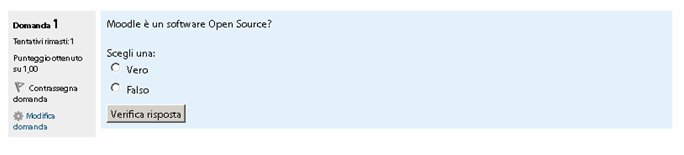
Per la sua realizzazione consultare il sito
http://docs.moodle.org/en/True/False_question_type
oppure guardare il seguente video tutorial
(per ingrandire il video spostare il mouse sul riquadro del video e cliccare sulla doppia freccia in diagonale che si trova nell'angolo in alto a destra; per tornare alla visualizzazione di partenza premere il tasto ESC oppure la doppia freccia in alto a destra)
4.2. Domande a scelta multipla con una sola alternativa corretta
Si tratta di una domanda a risposta chiusa ("domanda a crocette") con una sola risposta corretta.
Esempio:
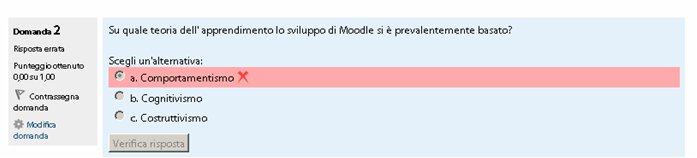
Per la sua realizzazione consultare il sito
http://docs.moodle.org/en/Multiple_Choice_question_type
oppure guardare il seguente video tutorial
(per ingrandire il video spostare il mouse sul riquadro del video e cliccare sulla doppia freccia in diagonale che si trova nell'angolo in alto a destra; per tornare alla visualizzazione di partenza premere il tasto ESC oppure la doppia freccia in alto a destra)
4.3. Domande a scelta multipla con più alternative corrette
Si tratta di una domanda a risposta chiusa ("domanda a crocette") con più di una risposta corretta.
Esempio:
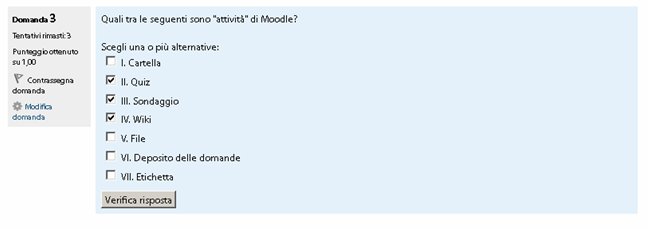
Per la sua realizzazione consultare il sito
http://docs.moodle.org/en/Multiple_Choice_question_type
oppure guardare il seguente video tutorial
(per ingrandire il video spostare il mouse sul riquadro del video e cliccare sulla doppia freccia in diagonale che si trova nell'angolo in alto a destra; per tornare alla visualizzazione di partenza premere il tasto ESC oppure la doppia freccia in alto a destra)
4.4. Domande tipo corrispondenza
Si tratta di una domanda a risposta chiusa in cui occorre collegare gli elementi di un insieme con i relativi corrispondenti di un altro insieme.
Esempio:
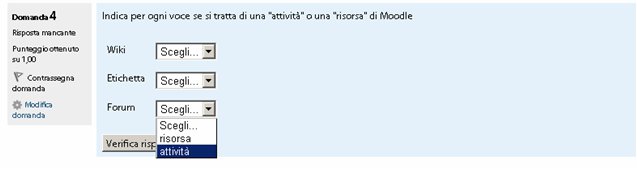
Per la sua realizzazione consultare il sito
http://docs.moodle.org/en/Matching_question_type
oppure guardare il seguente video tutorial
(per ingrandire il video spostare il mouse sul riquadro del video e cliccare sulla doppia freccia in diagonale che si trova nell'angolo in alto a destra; per tornare alla visualizzazione di partenza premere il tasto ESC oppure la doppia freccia in alto a destra)
4.5. Domande a risposta breve
Si tratta di una domanda aperta la cui correzione è gestita automaticamente dal sistema.
Esempio:
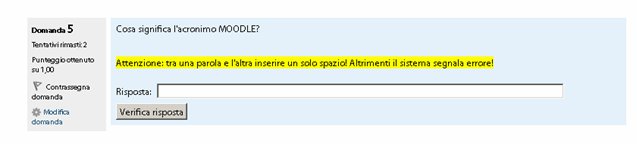
Per la sua realizzazione consultare il sito
http://docs.moodle.org/en/Short-Answer_question_type
oppure guardare il seguente video tutorial
(per ingrandire il video spostare il mouse sul riquadro del video e cliccare sulla doppia freccia in diagonale che si trova nell'angolo in alto a destra; per tornare alla visualizzazione di partenza premere il tasto ESC oppure la doppia freccia in alto a destra)
4.6. Componimento
Si tratta di una domanda a risposta aperta la cui correzione deve essere effettuata manualmente dal docente.
Esempio:
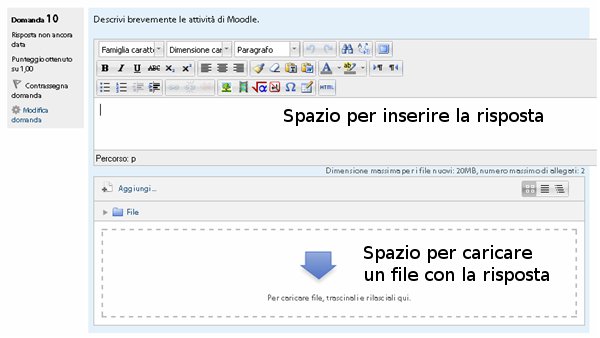
Per la sua realizzazione consultare il sito
http://docs.moodle.org/en/Essay_question_type
oppure guardare il seguente video tutorial
(per ingrandire il video spostare il mouse sul riquadro del video e cliccare sulla doppia freccia in diagonale che si trova nell'angolo in alto a destra; per tornare alla visualizzazione di partenza premere il tasto ESC oppure la doppia freccia in alto a destra)
4.7. Domande tipo cloze
Si tratta di una domanda in cui si devono riempire spazi vuoti. Moodle consente di creare quattro tipi di cloze (a risposta aperta o chiusa).
Esempi:
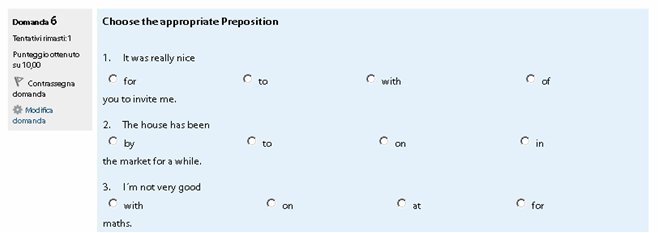
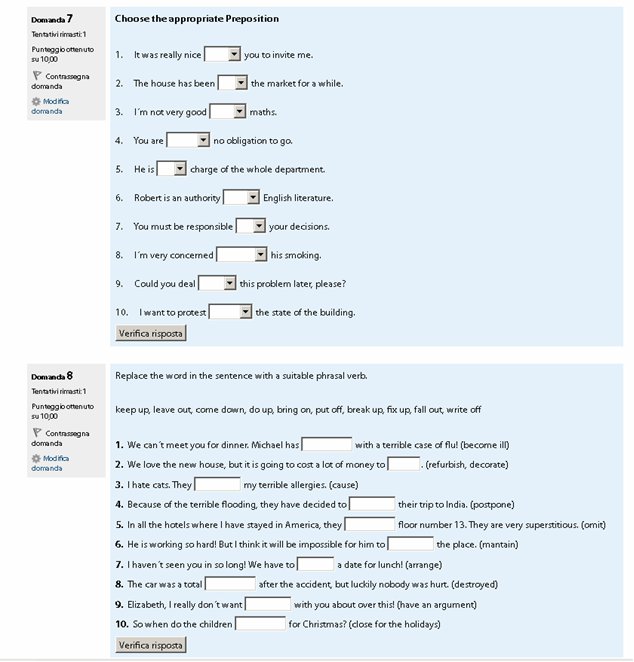
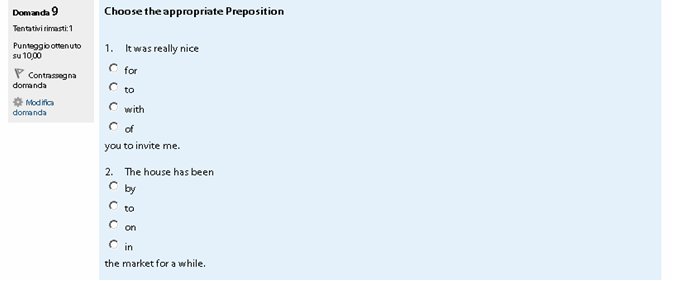
Per la sua realizzazione consultare il sito
http://docs.moodle.org/en/Embedded_Answers_%28Cloze%29_question_type
oppure guardare il seguente video tutorial
(per ingrandire il video spostare il mouse sul riquadro del video e cliccare sulla doppia freccia in diagonale che si trova nell'angolo in alto a destra; per tornare alla visualizzazione di partenza premere il tasto ESC oppure la doppia freccia in alto a destra)
4.8. Domande numeriche
Si tratta di una domanda a risposta aperta gestita automaticamente dal sistema dove la risposta è costituita da un numero. Queste domande permettono di gestire tolleranze e unità di misura.
Esempi:
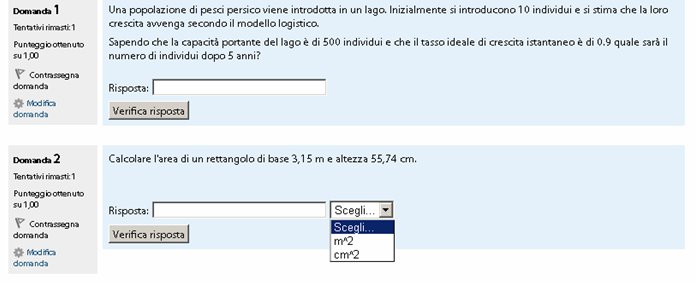
Per la sua realizzazione consultare il sito
http://docs.moodle.org/en/Numerical_question_type
oppure guardare il seguente video tutorial
(per ingrandire il video spostare il mouse sul riquadro del video e cliccare sulla doppia freccia in diagonale che si trova nell'angolo in alto a destra; per tornare alla visualizzazione di partenza premere il tasto ESC oppure la doppia freccia in alto a destra)
4.9. Domande calcolate semplici
Si tratta di una domanda a risposta aperta gestita automaticamente dal sistema dove la risposta è costituita da un numero. Queste domande permettono di gestire tolleranze e unità di misura. La domanda appare identica a quella numerica. La differenza sostanziale è che la domanda calcolata permette tramite l'uso di caratteri jolly (parametri numerici) di creare fino a 100 varianti di una stessa domanda.
Esempi:
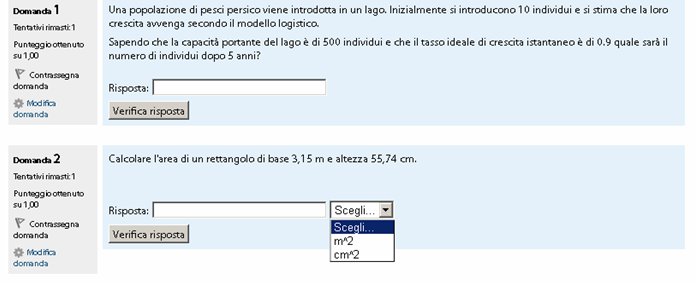
Per la sua realizzazione consultare il sito
http://docs.moodle.org/en/Simple_calculated_question_type
oppure guardare il seguente video tutorial
(per ingrandire il video spostare il mouse sul riquadro del video e cliccare sulla doppia freccia in diagonale che si trova nell'angolo in alto a destra; per tornare alla visualizzazione di partenza premere il tasto ESC oppure la doppia freccia in alto a destra)
4.10. Descrizione
Non si tratta di una vera e propria domanda ma di un testo (testo scritto, video, immagini, link,...) da inserire tra due domande. Ad esempio può essere utilizzato per inserire un testo (un problema, un saggio,... informazioni o istruzioni circa le domande successive) a cui far seguire delle domande riferite a quel testo.
Esempio:

Per la sua realizzazione consultare il sito
http://docs.moodle.org/en/Description_question_type
oppure guardare il seguente video tutorial
(per ingrandire il video spostare il mouse sul riquadro del video e cliccare sulla doppia freccia in diagonale che si trova nell'angolo in alto a destra; per tornare alla visualizzazione di partenza premere il tasto ESC oppure la doppia freccia in alto a destra)
5. Inserimento di domande nel quiz
Dopo aver aggiunto l'attività quiz e specificate le impostazioni iniziali si possono inserire le domande.
Per l'inserimento consulta il sito
http://docs.moodle.org/en/Building_Quiz
oppure guarda il video tutorial
Nota: il video tutorial era stato realizzato con la versione 2.5 di Moodle. Nella versione attualmente utilizzata è stata semplificata l'interfaccia di inserimento delle domande nel quiz. Appena possibile aggiorneremo il video tutorial
(per ingrandire il video spostare il mouse sul riquadro del video e cliccare sulla doppia freccia in diagonale che si trova nell'angolo in alto a destra; per tornare alla visualizzazione di partenza premere il tasto ESC oppure la doppia freccia in alto a destra)
6. Feedback
Moodle consente di impostare dei feedback automatici in base alle risposte date dagli studenti. I feedback sono di più tipi: feedback generale a tutto il quiz, feedback specifici alle singole domande, ecc. Sono utili ad esempio in caso di quiz per l'autopprendimento.
Esempio:
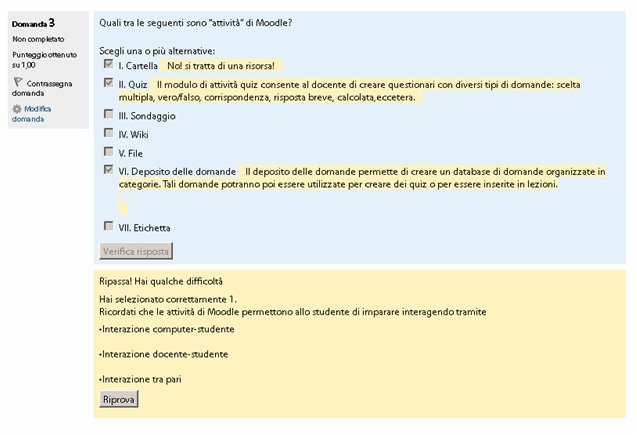
Per la realizzazione di feedback guarda il seguente video tutorial
(per ingrandire il video spostare il mouse sul riquadro del video e cliccare sulla doppia freccia in diagonale che si trova nell'angolo in alto a destra; per tornare alla visualizzazione di partenza premere il tasto ESC oppure la doppia freccia in alto a destra)
7. Valutazioni
I quiz di Moodle prevedono una valutazione per ciascun studente. Per tutte le domande, ad eccezione del componimento, la correzione è automatica.
Per la gestione e impostazione della valutazione consulta il sito
http://docs.moodle.org/en/Quiz_reports
oppure guarda il video tutorial
(per ingrandire il video spostare il mouse sul riquadro del video e cliccare sulla doppia freccia in diagonale che si trova nell'angolo in alto a destra; per tornare alla visualizzazione di partenza premere il tasto ESC oppure la doppia freccia in alto a destra)
8. Importare-esportare domande
Moddle permette di importare ed esportare domande da un corso all'altro. Questa caratteristica è molto utile in quanto consente di riutilizzare domande già implementate senza doverle ridigitare.
Per realizzare l'importazione o esportazione di domande consulta i siti
http://docs.moodle.org/en/Import_questions
http://docs.moodle.org/en/Export_questions
oppure guarda il video tutorial
(per ingrandire il video spostare il mouse sul riquadro del video e cliccare sulla doppia freccia in diagonale che si trova nell'angolo in alto a destra; per tornare alla visualizzazione di partenza premere il tasto ESC oppure la doppia freccia in alto a destra)
9. Appendice: ULTERIORI CHIARIMENTI SU QUIZ, DOMANDE E CATEGORIE
- Si può cancellare una domanda del deposito domande anche se già usata in un quiz. Il sistema comunque invia questo messaggio di avvertimento.
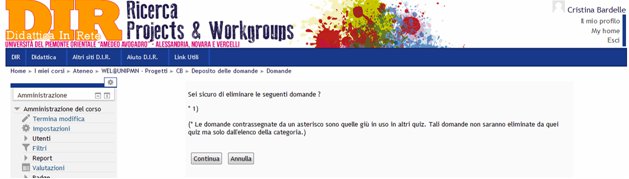
Il quiz che contiene tale domanda non subisce danni. La domanda è ancora visibile nel quiz.
Le domande eliminate nel deposito domande possono essere visualizzate nuovamente inserendo la spunta su “Visualizza anche le domande vecchie” ed eventualmente recuperate premendo il tasto “Duplica”.
- E’ possibile spostare le domande da una categoria all’altra anche se già utilizzate in quiz. I quiz coinvolti non subiscono danni.
- Non è possibile eliminare una categoria che contenga al suo interno delle domande. Nel caso si cerchi di farlo il sistema chiede di trasferire le domande al suo interno in un’altra categoria prima di procedere all’eliminazione.
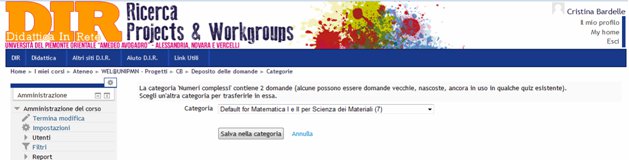
- Se si modifica una domanda (già contenuta in qualche quiz) nel deposito delle domande la modifica viene vista all’interno di tutti i quiz in cui compare.
- Se si modifica una domanda (già contenuta in altri quiz) in un quiz la modifica viene vista all’interno del deposito delle domande e negli altri quiz.
- Se si duplica un quiz il deposito domande rimane invariato.
- Quando si esegue il backup di un quiz da un corso "A" e il suo successivo ripristino in un altro corso "B” il sistema copia tutto il deposito delle domande del corso "A" nel corso "B", oltre al quiz ovviamente. Se poi si esegue il backup di un altro quiz sempre dal corso "A" per ripristinarlo nel corso "B" non vengono reimportate tutte le domande del deposito: il sistema riconosce che sono già presenti.